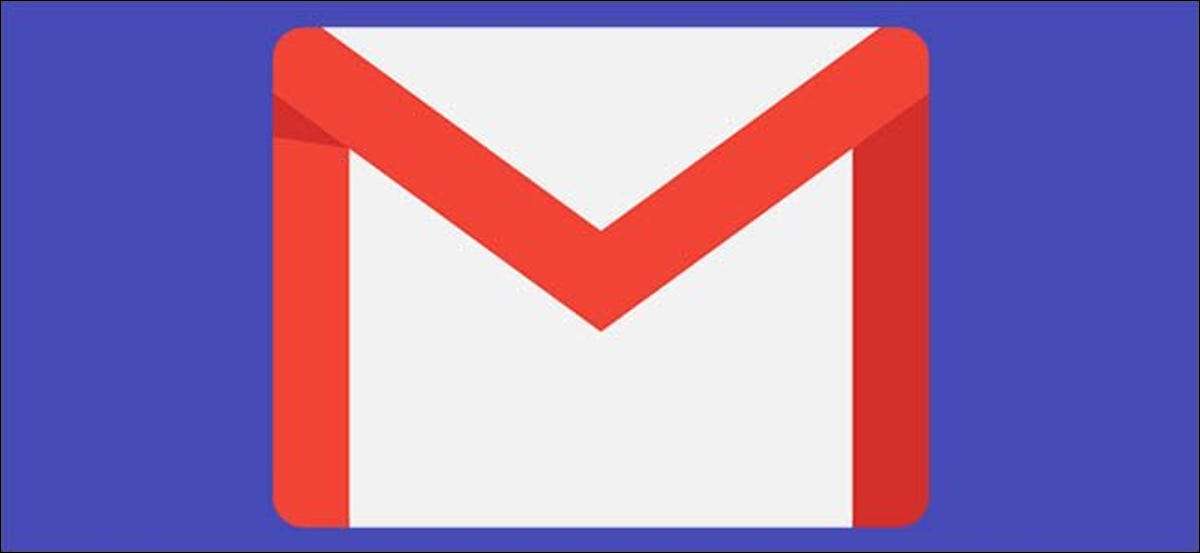
Ваші листи Gmail не повинні жити на серверах Google назавжди. Ось як завантажити всі, що ваш обліковий запис Gmail як файл і перетворити його в просматриваемом, для пошуку в автономному режимі архіву на комп'ютер-легкому шляху.
Завантажити ваші повідомлення електронної пошти за допомогою Google Архиватор
По-перше, скачайте архів все в ваш обліковий запис Gmail через Google Архиватор. Голова до Веб-сайт Google Takeout і увійдіть до свого облікового запису Google.
Виберіть те, що ви хочете, щоб завантажити тут. За замовчуванням всі дані, пов'язані з вашим обліковим записом Google обраний.
Щоб завантажити тільки ваш Gmail, натисніть «Скасувати вибір всіх» у верхній частині сторінки. Прокрутіть вниз і встановіть прапорець поруч із «Mail», щоб вибрати тільки ваш Gmail.
Примітка: Опція «Пошта» містить всі листи і вкладення файлів в вашому профілі Mail. Для того, щоб завантажити інші пов'язані з ним дані, такі як ваші контакти, завдання, календар подій, або Hangouts історії чату, виберіть відповідні параметри в списку.
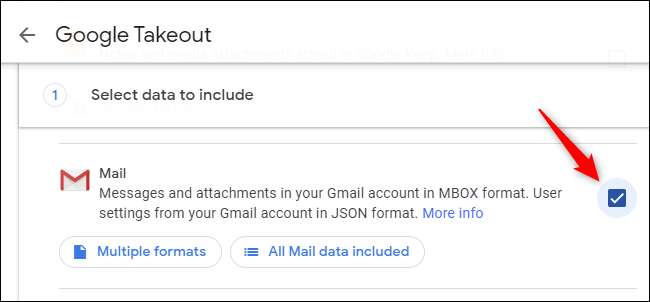
Коли ви вибрали те, що ви хочете завантажити, перейдіть вниз і натисніть кнопку «Далі».
Пройдіть через іншу частину процесу, вибираючи будь-які варіанти ви хочете, і натисніть кнопку «Створити експорт.» Залежно від розміру архіву, це може зайняти деякий час Google, щоб створити архів для завантаження, або це може бути дуже швидким. У вас буде один тиждень, щоб завантажити архів ваших листів після його створення.

Файл Архиватор Google буде в ZIP формі. Файл завантаження буде називатися щось на кшталт «takeout- [щось] .zip».
Витягти його вміст Ваш улюблений Unarchiver файл . Наприклад, в Windows 10, ви можете просто натиснути правою кнопкою миші файл ZIP, оберіть "Витягти все» і натисніть кнопку «Вилучити».
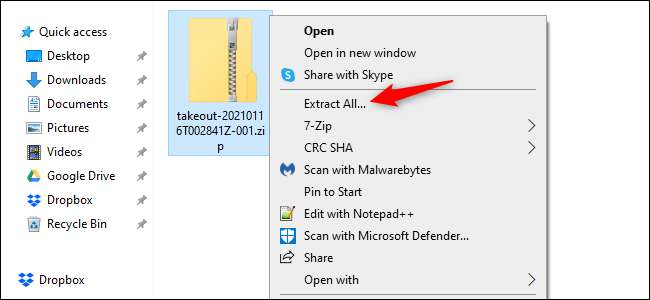
Ви отримаєте папку «отставітель». Усередині ви знайдете «Пошта» папку, яка містить всі ваші листи Gmail в форматі MBOX.
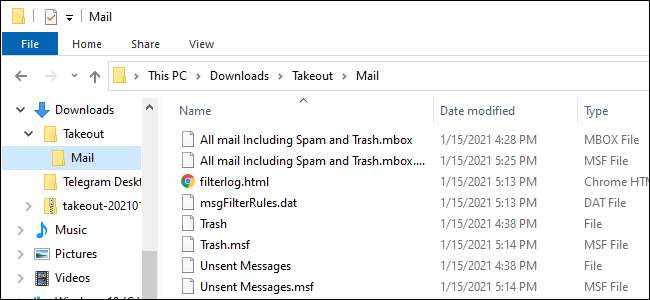
Імпортувати повідомлення електронної пошти Gmail Into Mozilla Thunderbird
Mozilla Thunderbird, поштовий клієнт безкоштовно і з відкритим вихідним кодом, це кращий спосіб, щоб переглянути цей електронний архів. Продовжувати, скачати Mozilla Thunderbird . Вона доступна для Windows, MacOS і Linux.
Цей процес трохи заплутаним, щоб налаштувати в Thunderbird, так що наступні наш гід відкриття файлу MBOX в Thunderbird . Після того, як ви зробили, це займе всього кілька клацань миші, на самом деле-ви будете мати можливість переглядати і шукати вміст архіву Gmail в Mozilla Thunderbird.
Він працює повністю в автономному режимі, тепер ви можете створити резервну копію архів Gmail на будь-який пристрій зберігання даних і Mozilla Thunderbird, коли ви хочете, щоб доступ до його вмісту.
Пов'язані: Як відкрити MBOX файл (за допомогою Mozilla Thunderbird)

Тепер ви можете навіть видалити обліковий запис Google якщо ти хочеш. Але не забудьте створити резервну копію локального архіву, так що ви не втратите його!







